目录
CentOS下搭建LNMP服务器,实践后做个笔记。
准备篇
配置防火墙,开启80端口、3306端口
vi /etc/sysconfig/iptables
-A INPUT -m state --state NEW -m tcp -p tcp --dport 80 -j ACCEPT #允许80端口通过防火墙
-A INPUT -m state --state NEW -m tcp -p tcp --dport 3306 -j ACCEPT #允许3306端口通过防火墙
/etc/init.d/iptables restart #最后重启防火墙使配置生效
如果失败,可以使用:
iptables -A INPUT -m state --state NEW -m tcp -p tcp --dport 80 -j ACCEPT
关闭SELINUX
vi /etc/selinux/config
#SELINUX=enforcing #注释掉
#SELINUXTYPE=targeted #注释掉
SELINUX=disabled #增加
:wq #保存退出
shutdown -r now #重启系统
安装第三方yum源
wget http://www.atomicorp.com/installers/atomic #下载 sh ./atomic #安装 yum check-update #更新yum源
安装篇
安装nginx
yum remove httpd* php* #删除系统自带的软件包 yum install nginx #安装nginx 根据提示输入y进行安装 chkconfig nginx on #设置nginx开机启动 service nginx start #启动nginx
安装MySQL
- 安装MySQL
yum install mysql mysql-server #输入Y即可自动安装,直到安装完成 /etc/init.d/mysqld start #启动MySQL chkconfig mysqld on #设为开机启动 cp /usr/share/mysql/my-medium.cnf /etc/my.cnf #拷贝配置文件(注意:如果/etc目录下面默认有一个my.cnf,直接覆盖即可)
- 为root账户设置密码
mysql_secure_installation
根据提示输入Y,输入2次密码,回车,根据提示一路输入Y,最后出现:Thanks for using MySQL!
MySql密码设置完成,重新启动 MySQL:
/etc/init.d/mysqld restart #重启 /etc/init.d/mysqld stop #停止 /etc/init.d/mysqld start #启动
安装PHP5
- 安装PHP5
yum install php php-fpm #根据提示输入Y直到安装完成
- 安装PHP组件,使PHP5支持MySQL
yum install php-mysql php-gd libjpeg* php-imap php-ldap php-odbc php-pear php-xml php-xmlrpc php-mbstring php-mcrypt php-bcmath php-mhash libmcrypt #这里选择以上安装包进行安装,根据提示输入Y回车 chkconfig php-fpm on #设置php-fpm开机启动 /etc/init.d/php-fpm start #启动php-fpm
配置篇
- 配置nginx支持php
cp /etc/nginx/nginx.conf /etc/nginx/nginx.confbak #备份原有配置文件 vi /etc/nginx/nginx.conf #编辑 user nginx nginx; #修改nginx运行账号为:nginx组的nginx用户 :wq #保存退出
cp /etc/nginx/conf.d/default.conf /etc/nginx/conf.d/default.confbak #备份原有配置文件 vi /etc/nginx/conf.d/default.conf #编辑 index index.php index.html index.htm; #增加index.php # pass the PHP scripts to FastCGI server listening on 127.0.0.1:9000 # location ~ \.php$ { root html; fastcgi_pass 127.0.0.1:9000; fastcgi_index index.php; fastcgi_param SCRIPT_FILENAME $document_root$fastcgi_script_name; include fastcgi_params; } #取消FastCGI server部分location的注释,并要注意fastcgi_param行的参数,改为$document_root$fastcgi_script_name,或者使用绝对路径
service nginx restart #重启nginx
- php配置
vi /etc/php.ini #编辑 date.timezone = PRC #把前面的分号去掉,改为date.timezone = PRC disable_functions = passthru,exec,system,chroot,scandir,chgrp,chown,shell_exec,proc_open,proc_get_status,ini_alter,ini_alter,ini_restore,dl,openlog,syslog,readlink,symlink,popepassthru,stream_socket_server,escapeshellcmd,dll,popen,disk_free_space,checkdnsrr,checkdnsrr,getservbyname,getservbyport,disk_total_space,posix_ctermid,posix_get_last_error,posix_getcwd,posix_getegid,posix_geteuid,posix_getgid,posix_getgrgid,posix_getgrnam,posix_getgroups,posix_getlogin,posix_getpgid,posix_getpgrp,posix_getpid,posix_getppid,posix_getpwnam,posix_getpwuid, posix_getrlimit, posix_getsid,posix_getuid,posix_isatty,posix_kill,posix_mkfifo,posix_setegid,posix_seteuid,posix_setgid,posix_setpgid,posix_setsid,posix_setuid,posix_strerror,posix_times,posix_ttyname,posix_uname #在386行 列出PHP可以禁用的函数,如果某些程序需要用到这个函数,可以删除,取消禁用。 expose_php = Off #禁止显示php版本的信息 short_open_tag = ON #支持php短标签 open_basedir = 网站根目录:/tmp/ #设置表示允许访问当前目录(即PHP脚本文件所在之目录)和/tmp/目录;冒号为分隔符。 :wq! #保存退出
open_basedir配置选项中有些教程会配置为open_basedir=.:/tmp/,其中’.’代表当前目录。这种方式在nginx+phpfastcgi下好像行不通。
- 配置php-fpm
cp /etc/php-fpm.d/www.conf /etc/php-fpm.d/www.confbak #备份原有配置文件 vi /etc/php-fpm.d/www.conf #编辑 user = nginx #修改用户为nginx group = nginx #修改组为nginx :wq #保存退出
测试篇
cd /usr/share/nginx/html vi index.php #添加以下代码 <?php phpinfo(); ?> :wq! #保存退出 chown nginx.nginx /usr/share/nginx/html -R #设置权限 service nginx restart #重启nginx service php-fpm restart #重启php-fpm
在客户端浏览器输入服务器IP地址,可以看到相关的配置信息!说明lnmp配置成功!
至此,CnetOS 6.5安装配置LNMP(Nginx+PHP+MySQL)教程完成。
 微信扫一扫
微信扫一扫
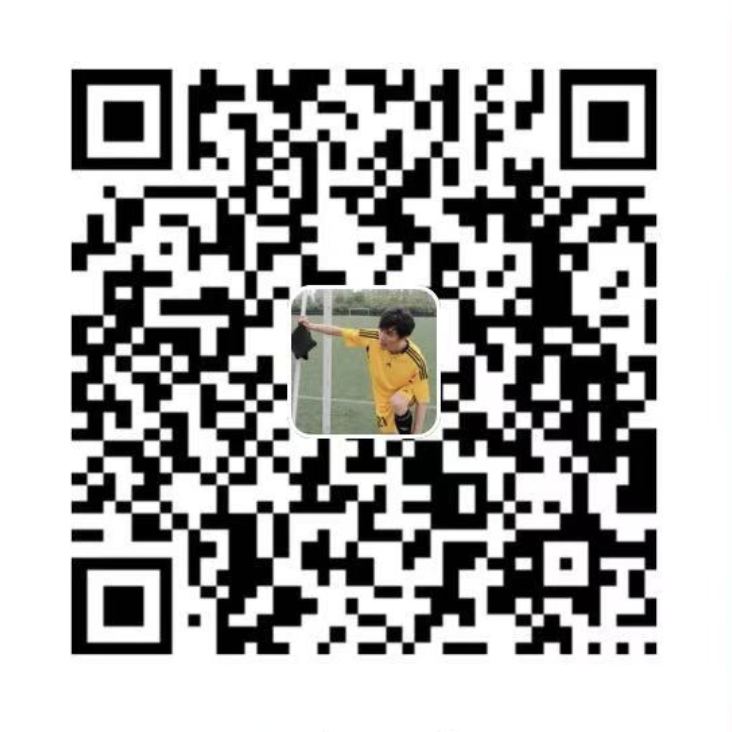 支付宝扫一扫
支付宝扫一扫
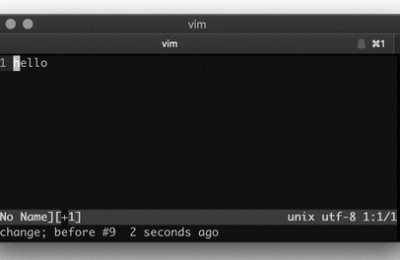


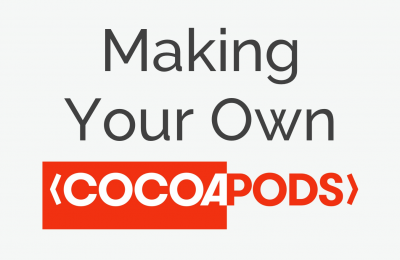
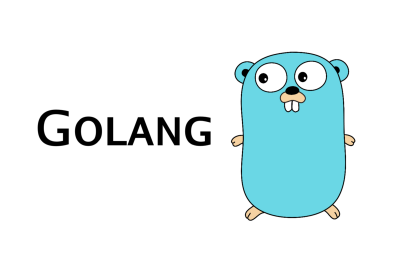
![[开源] Discuz! 插件 – 帖子推广/支付通知管理员插图 [开源] Discuz! 插件 – 帖子推广/支付通知管理员插图](https://jingine.com/wp-content/uploads/2020/02/unnamed-400x260.png)
评论列表(1)